在现今的智能手机市场上,安卓系统占据着绝大多数的份额,因此许多用户都对自己的手机是哪个版本的安卓系统感到好奇,如果你也想了解自己的手机是安卓几,那么不妨跟着以下的步骤来查看手机的安卓系统版本。通过简单的操作,你就能轻松地获取到这个信息。让我们一起来看看吧!
查找手机安卓系统版本的步骤
方法如下:
1.找到手机桌面上的设置选项,点击打开设置。操作如截图所示
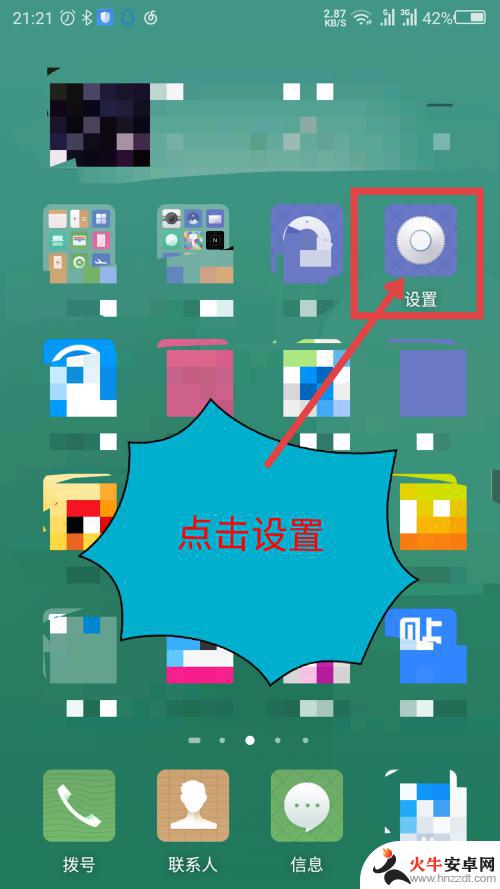
2.打开设置后,滑动手机屏幕,点击最下面的关于手机。操作如截图所示
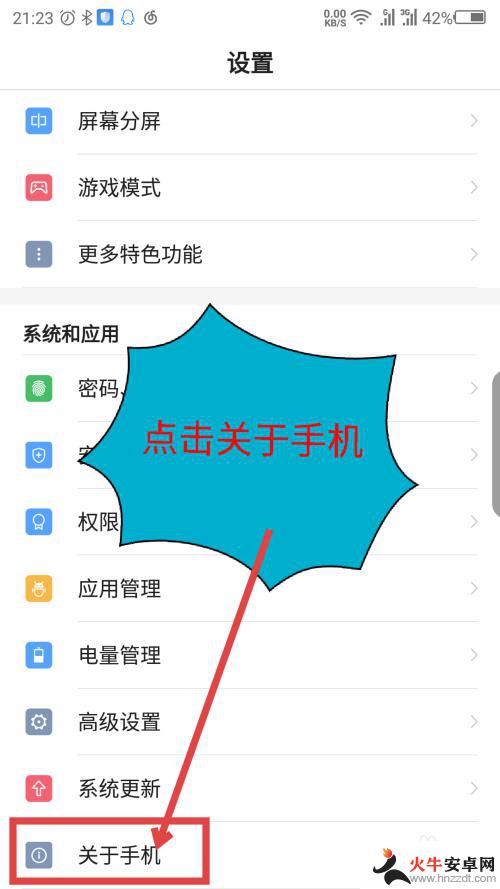
3.在关于手机界面,有个Android版本。下面写的数字就是安卓系统的版本号。如图所示,就是安卓8.1
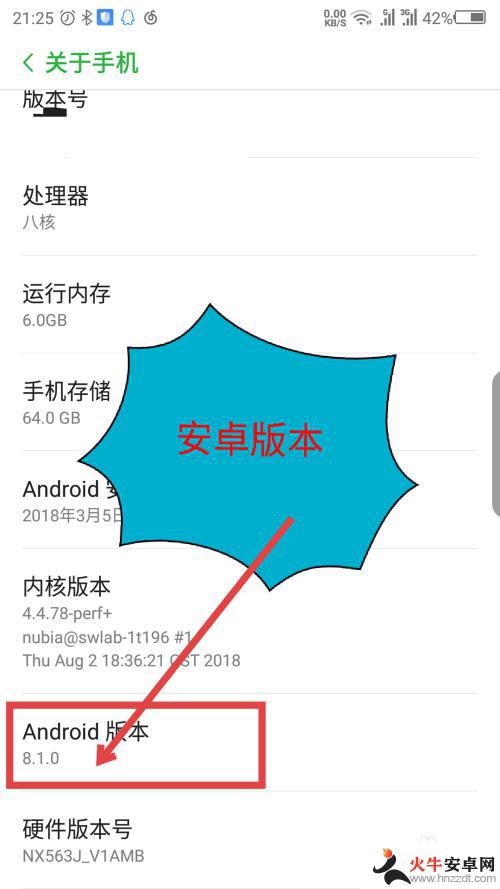
4.在关于手机界面,上面写的版本号。是手机厂商的当前的系统版本,不是安卓版本。如图所示
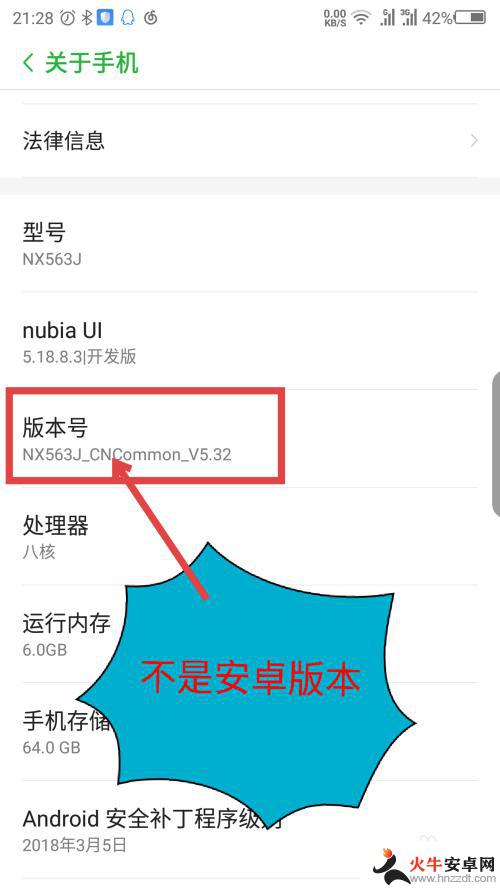
5.在刚才的设置界面,点击系统更新。如图所示
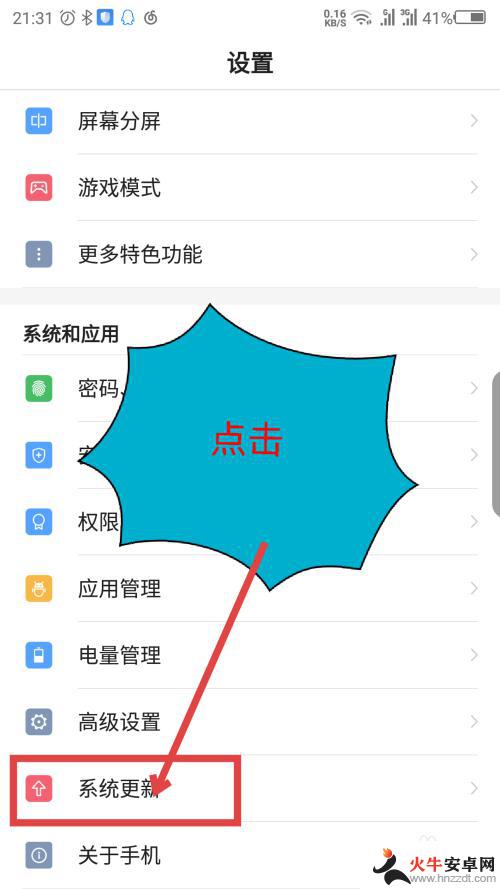
6.打开系统更新界面,也有一个版本号。这个和步骤4是一样的,不是安卓版本。
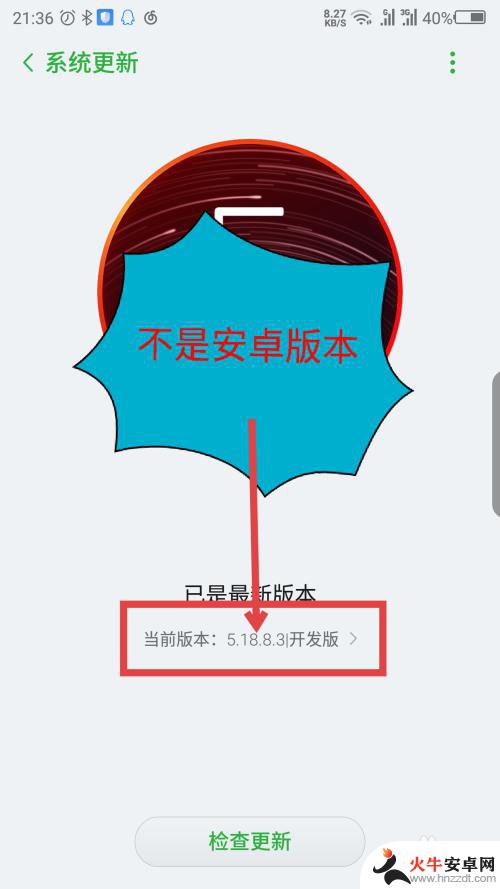
以上就是查看手机是否为安卓系统的全部内容,如果遇到这种情况,你可以按照以上步骤解决问题,非常简单快速。














